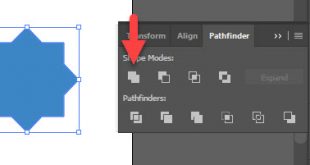تنظیمات ایلاستریتور
تنظیمات Preferences Illustrator
با سلام در این آموزش از سایت آموزشی 4فتوشاپ قصد داریم قسمت های مهم تنظیمات نرم افزار ایلاستریتور را خدمت شما عزیزان آموزش دهیم پس با ما همراه باشید
قسمت تنظیمات نرم افزار ایلاستریتور Preferences مکان مدیریت تمام قسمت های اساسی این نرم افزار گرافیکی می باشد برای اینکه به این قسمت دسترسی داشته باشیم از 2 راه می توانیم اقدام کنیم اول می توانیم با کلید میانبر ( شورت کات ) Ctrl+k وارد قسمت تنظیمات شویم یا از مسیر زیر و از منو ها اقدام کنیم:
Edit>Preferences>General
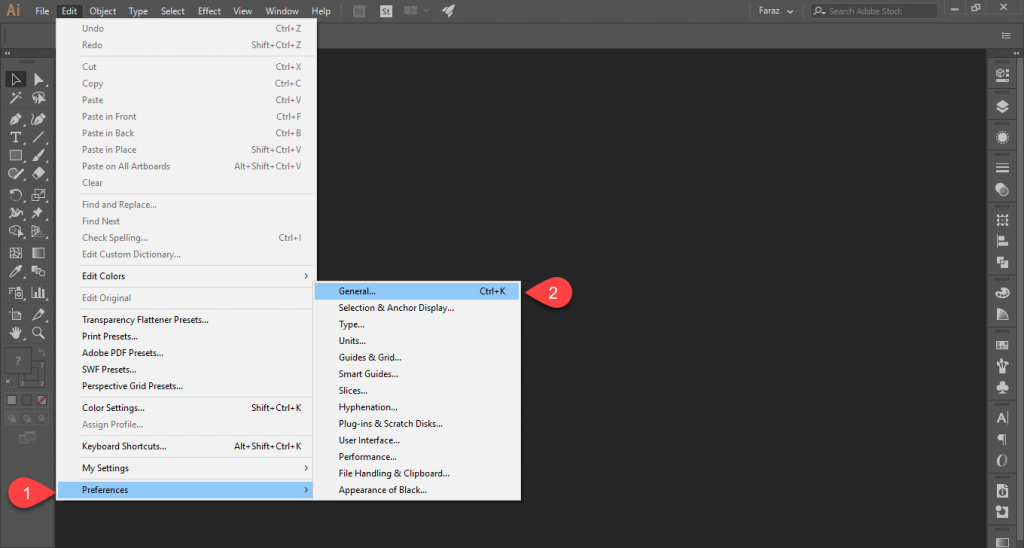
حالا به توضیح قسمت های مختلف و مهم تنظیمات می پردازیم
General
در این قسمت به 5 مورد اشاره می کنیم
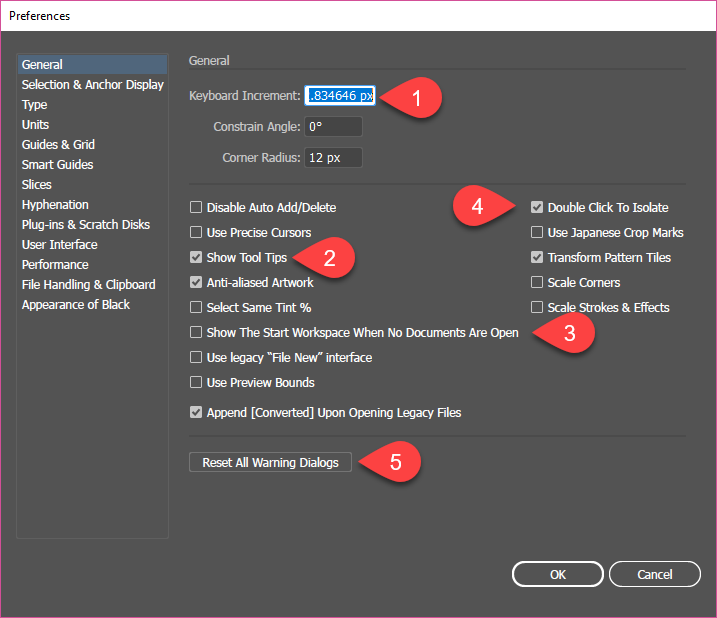
1- در این قسمت هر عددی وارد کنیم وقتی با کلید چپ و راست و بالا و پائین کیبورد یک مورد انتخابی را جابجا کنیم به اندازه این عدد که مشخص کردیم جابجا می شود
2- اگر این قسمت تیک خورده باشد وقتی روی ابزارهای نرم افزار ایلاستریتور برویم توضیحاتی در مورد این ابزارهای مشاهده می کنید
3- اگر تیک این قسمت فعال باشد وقتی نرم افزار ایلاستریتور را باز می کنید کارهای آخری که در این نرم افزار انجام دادید را مشاهده می کنید
4- اگر تیک این قسمت تنظیمات را فعال کنید با دابل کلیک روی هر قسمت از طراحی خود وارد قسمت ایزولیت Isolate می شوید
5- اگر روی این قسمت کلیک کنید تمام سوالاتی که برنامه قبل از هر کاری (به طور مثال ذخیره کردن فایل) از شما می پرسد در صورتی که در آنها تغییری ایجاد کرده اید به حالت اولیه بر می گردد
Type
توضیحات کامل این بخش در آموزش دیگری برای شما ارائه شده است
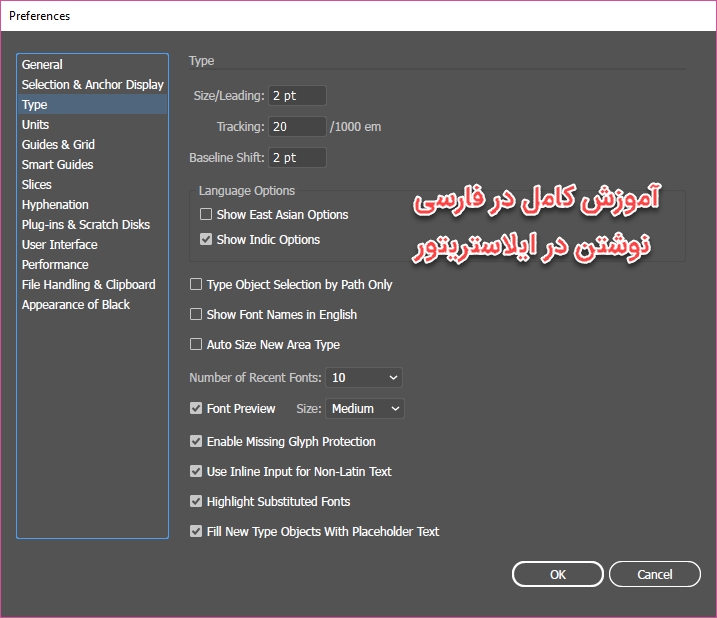
گروه آموزشی 4فتوشاپ آموزش کاملی در زمینه فارسی نویسی به صورت صحیح برای شما آماده کرده است که از لینک زیر می توانید این آموزش را مشاهده بفرمائید
آموزش فعال کردن فارسی نویسی در ایلاستریتور
Units
در این قسمت به 1 مورد اشاره می کنیم
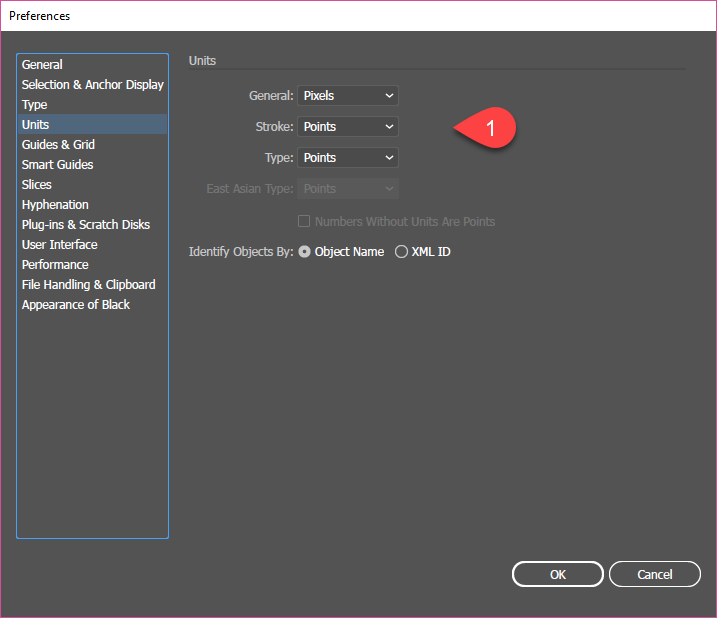
1- در این قسمت تنظیمات واحد های اندازه در نرم افزار ایلاستریتور را می توانیم تغییر دهیم
Guides & Grid
در این قسمت به 2 مورد اشاره می کنیم
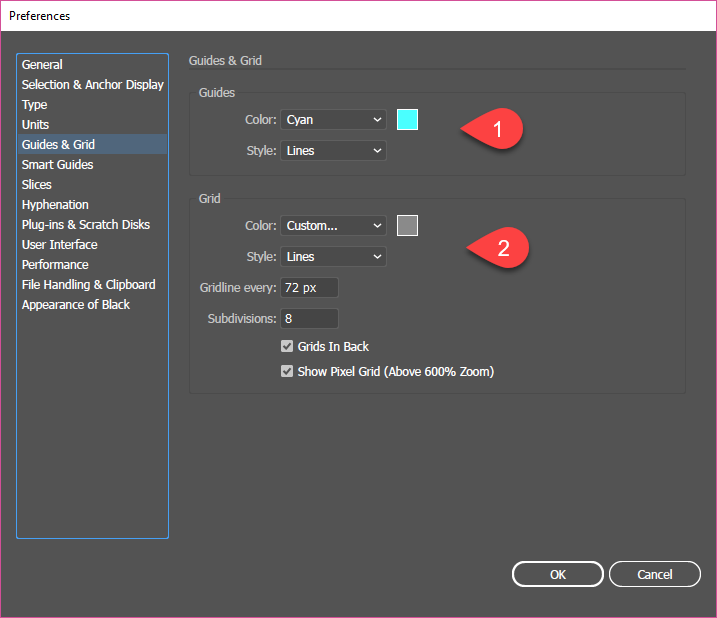
1- در این قسمت از تنظیمات رنگ خطوط راهنما و نوع آن ها که خط باشد یا موارد دیگر را انتخاب می کنیم
2- در این قسمت حالت های مختلف خطوط کمکی را می توانیم تغییر دهیم از قبیل رنگ تعداد قسمت بندی ها اندازه ها
Smart Guides
در این قسمت به 1 مورد اشاره می کنیم
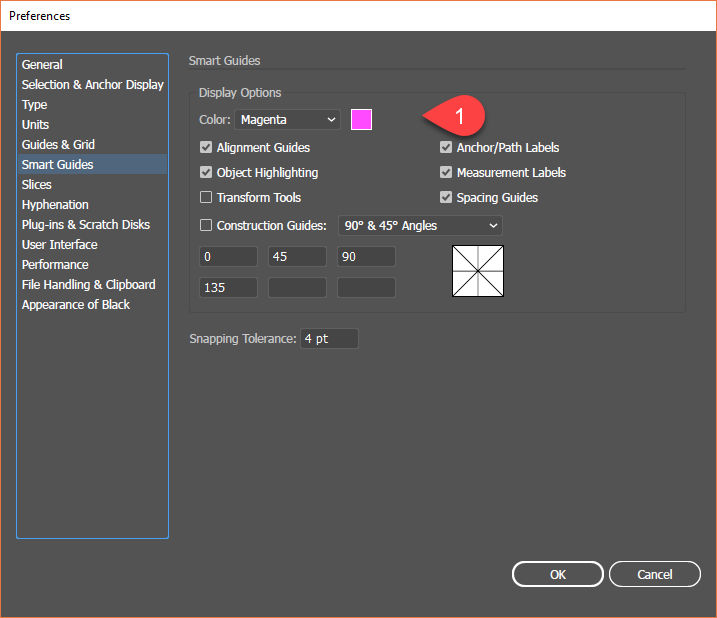
1- در این قسمت از تنظیمات برنامه ایلاستریتور می توانیم رنگ خطوط راهنمای هوشمند را تغییر دهیم
scratch disks
در این قسمت به یک مورد اشاره می کنیم
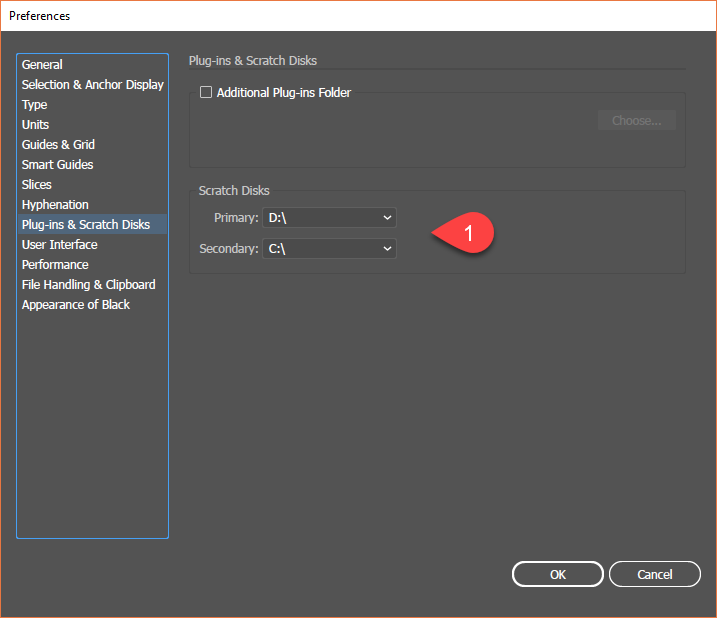
1- در این قسمت می توانید هارد ها و درایو های مختلف را به ایلاستریتور اختصاص دهید
بهتر هست درایو ها و هارد هایی که فضای خالی بیشتری دارند را بالا تر و در اولویت اصلی قرار دهیم
User Interface
در این قسمت به 1 مورد اشاره می کنیم
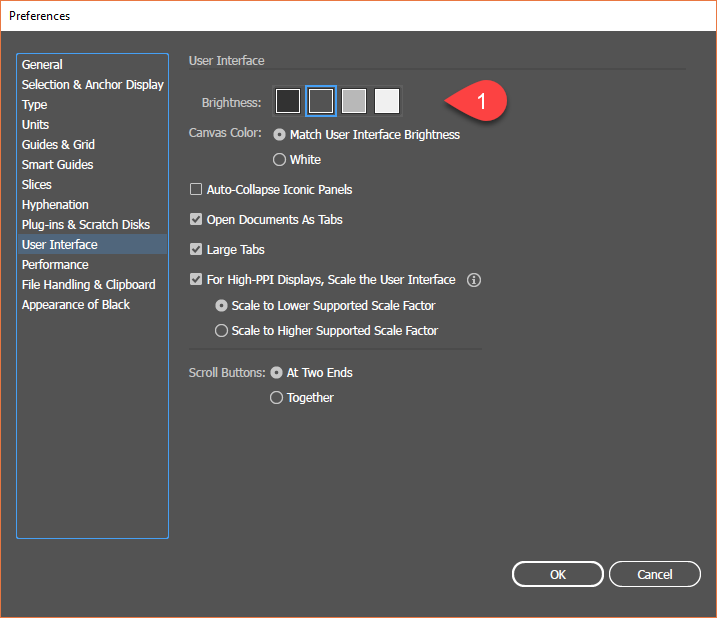
1- در این قسمت از تنظیمات برنامه رنگ زمینه برنامه را می توانیم تغییر دهیم
پشنهاد می کنیم از رنگ های تیره تر استفاده کنید تا وقتی مدت زمان زیادی با برنامه کار می کنید از خستگی چشم شما جلوگیری کند و اینکه در تشخیص صحیح رنگ ها در طراحی دچار مشکل نشوید
performance
در این قسمت به 2 مورد اشاره می کنیم
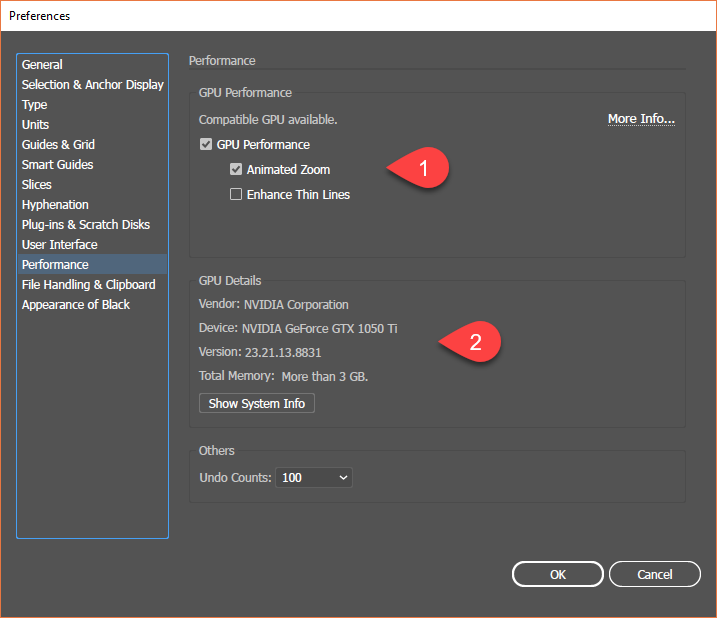
1- اگر این قسمت در تنظیمات تیک خورده باشد در هنگام زوم کردن در ایلاستریتور به صورت نرم و انیمیت شده زوم انجام می گیرد
2- در این قسمت جزئیات کارت گرافیک خود را می بینید
اگر این قسمت فعال نبود کارت گرافیک شما نصب نمی باشد
File Handling
در این قسمت به 2 مورد اشاره می کنیم
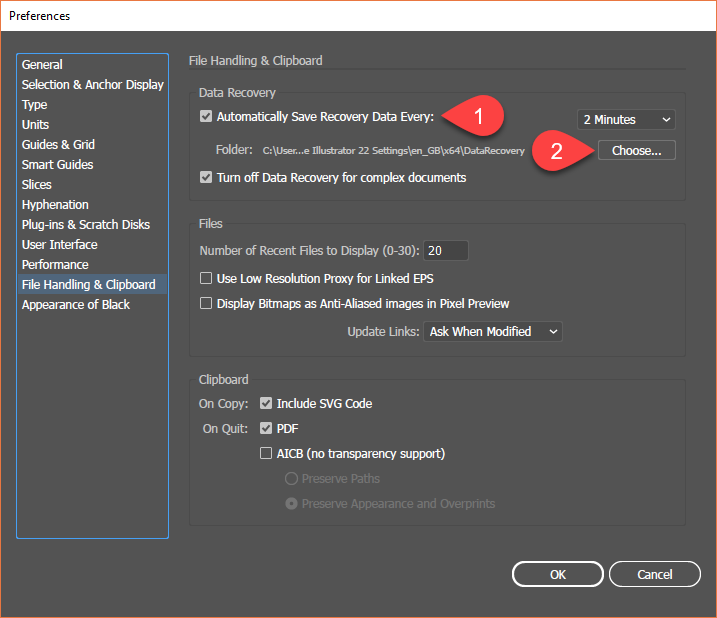
1- در این قسمت از تنظیمات اگر این تیک فعال باشد نرم افزار ایلاستریتور به صورت اتوماتیک کار شما را ذخیره می کند تا در صورت بروز هر مشکلی بتوانید آن را ریکاوری کنید
2- از این قسمت می توانید فولدری که فایل های ریکاوری در آن ذخیره می شود را انتخاب کنید
حتما به این مورد توجه کنید که در عکس بالا زمان این کار هر 2 دقیقه تعیین شده است با کم یا زیاد کردن این عدد می توانید کندی نرم افزار را کم یا زیاد کنید ولی ریسک از دست دادن کار خود را بالا می برید و نکته دیگر اینکه حتما اول کار که می خواهید فایل خود را طراحی کنید یک ذخیره سازی به صورت دستی انجام دهید تا مورد ذخیره سازی اتوماتیک فعال شود
جمع بندی:
در آموزش از 4فتوشاپ سعی کردیم تنظیمات کلی نرم افزار ایلاستریتور را برای شما توضیح دهیم سعی شد موارد مهم به صورت کامل پوشش داده شود
باتشکر از شما برای مطالعه این آموزش
تهیه شده در گروه آموزشی 4فتوشاپ
 4فتوشاپ سایت مرجع آموزش و دانلود گرافیک
4فتوشاپ سایت مرجع آموزش و دانلود گرافیک